作为经常出差的朋友,每次出差回来后,最麻烦的事,是报销各种各样费用,一大堆收据送到财务哪里,又被退回来了,真是让人家看得头都大啦! 接下来由小编教您轻松的完成一份出差报销单的制作,以后在报销费用之前,记得将出差的费用按分类填写好,打印,和收据一起送给财务,让人眼前一亮。说不定人家还会夸奖您。做得不错,工作非常认真。让老板也知道了,对以后升职是非常有帮助的。
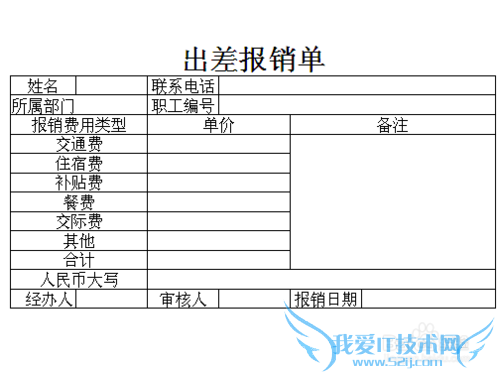
前期准备工作(包括相关工具或所使用的原料等)
Excel电脑详细的操作方法或具体步骤
首先打开Excel表格,选中字母【ABC……G】列进行【合并及居中】。
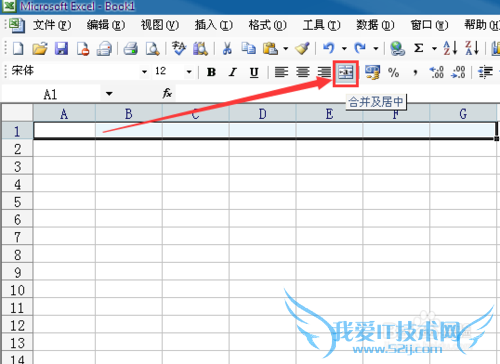
在合并的单元中输入【出差报销单】的文字,设置字号为【22号】,【加粗】。
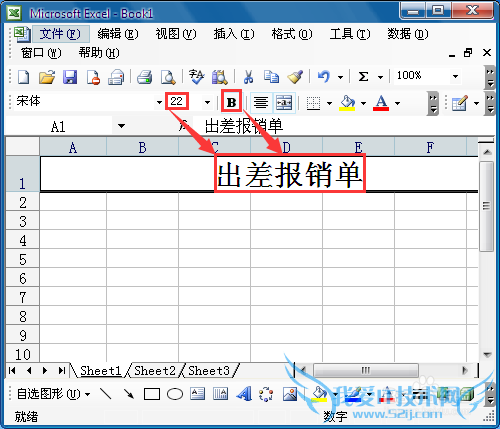
选中单元格【D2、E2、F2、G2】将四个单元格进行【合并及居中】为一个单元格,【D3、E3、F3、G3】操作也是相同的。
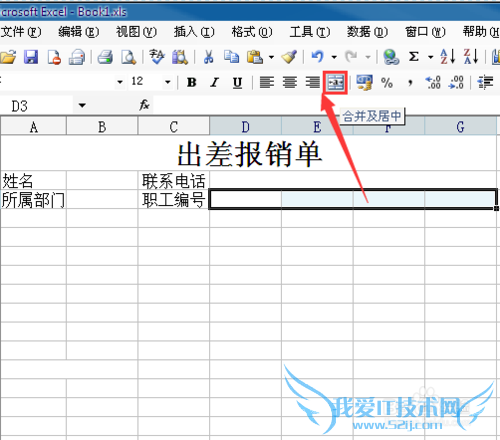
选中【A4、B4】这两个单元格进行合并,然后选中,出现十字加号时,鼠标向下拖动,共合并到【A12、B12】。
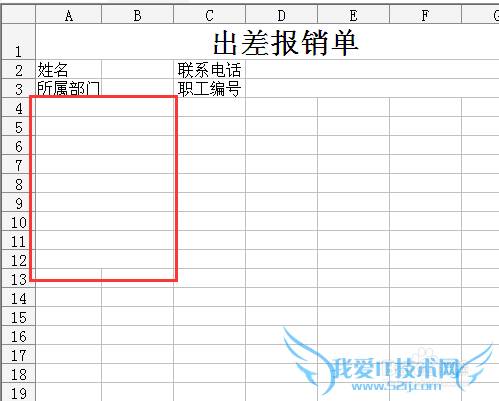
选中【C4、D4】这两个单元格进行合并,然后选中,出现十字加号时,鼠标向下拖动,共合并到【C11、B11】即可。

选中单元格【F4、G4、H4】合并为一个,再次将【F4、G4、H4……F11、G11、H11】合并为一个大的单元格,如图。
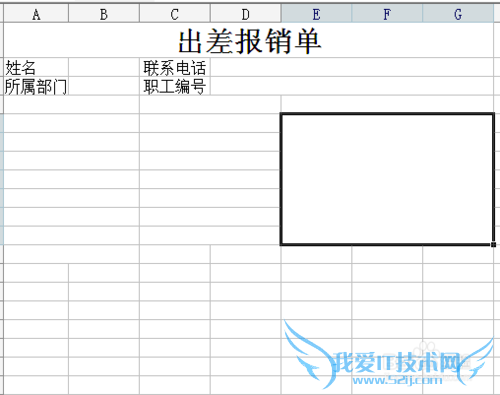
在刚才已经完成合并的单元格中,输入相应的文字。
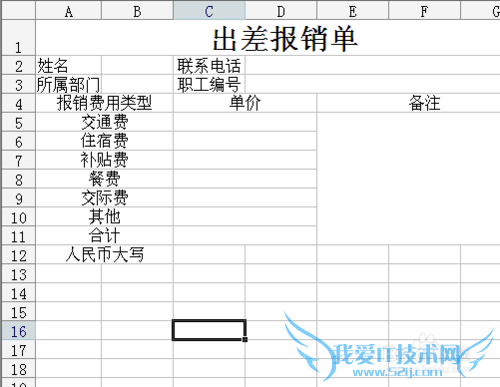
选中单元格【C12、D12、E12、F12、G12】合并为一个单元格。
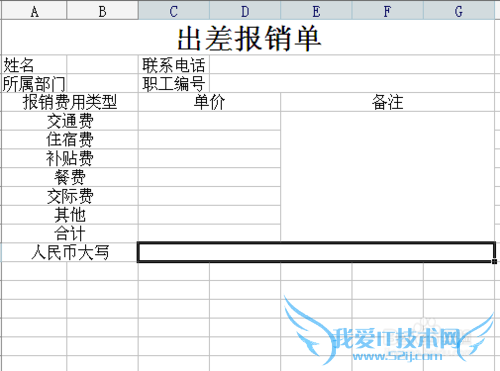
最后将【F13、G13】合并为一个单元格,表格的基本制作完成了。
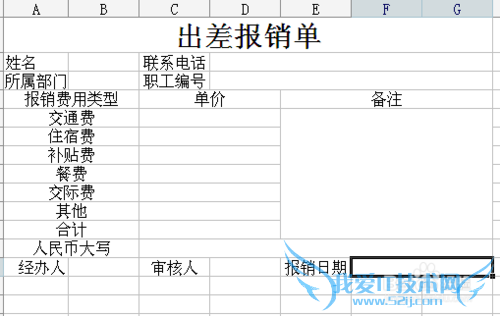
接下来,需要给表格(标题不用)增加边框。选中所有表格,点击工具栏上的【边框】——【所有边框】,在打印的时候,才能完整地看到表格哦!
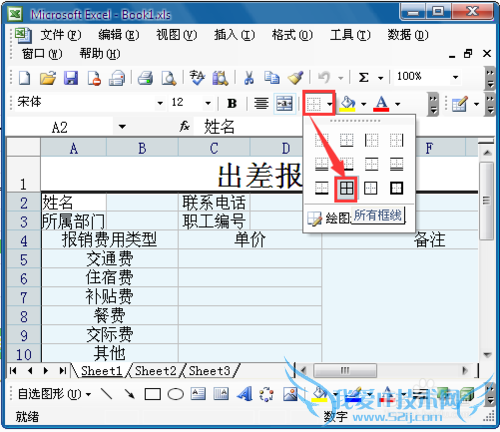
注意事项
新手在制作表的时候,一定要记得给表格加上边框哦!此文章如对您有帮助,请投票和关注我,方便查看每天最新经验^_^。经验内容仅供参考,如果您需解决具体问题(尤其法律、医学等领域),建议您详细咨询相关领域专业人士。作者声明:本文系本人依照真实经历原创,未经许可,谢绝转载。- 评论列表(网友评论仅供网友表达个人看法,并不表明本站同意其观点或证实其描述)
-
